時間:2017-07-04 來源:互聯網 瀏覽量:
今天給大家帶來首次安裝win7係統怎麼進行硬盤分區,首次安裝win7係統進行硬盤分區的方法,讓您輕鬆解決問題。
首次安裝win7係統如何進行硬盤分區 用光盤如何給新電腦分區並裝係統。我們在使用電腦的時候,有的情況下需要我們去安裝係統。那麼當我們在裝係統的時候,應該怎麼分區呢?一起來看看吧。
一、所需工具
1、操作係統:電腦係統下載。
2、係統光盤:怎麼製作ghost係統光盤【圖文】。
3、啟動設置:怎麼設置從光盤啟動。
二、光盤裝係統分區步驟如下:
1、在光驅中放入ghost係統光盤,重啟電腦後不停按F12、F11、Esc等快捷鍵,在彈出的菜單中選擇DVD選項,回車。
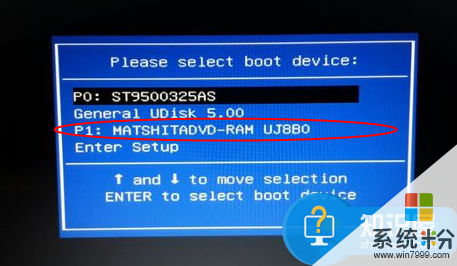
2、啟動進入光盤界麵,在這個菜單中,輸入數字2或點擊選項2,運行winpe微型係統。
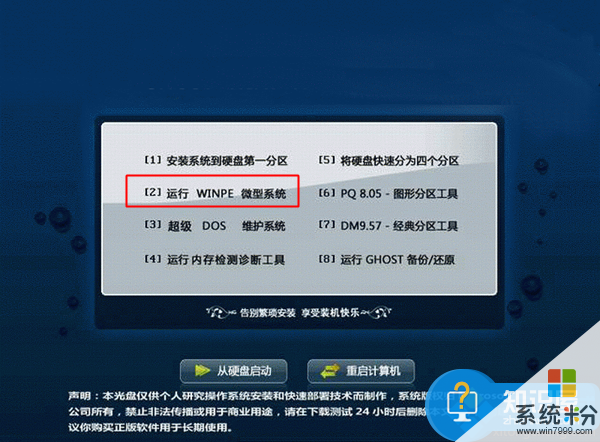
3、進入pe係統,雙擊打開分區工具DiskGenius,右鍵需要分區的硬盤,選擇【快速分區】。

4、設置分區的數目,以及每個分區的大小,一般係統盤需要30以上的空間,建議50G以上,點擊確定。

5、執行分區格式化操作和分區過程。

6、完成分區後,返回主界麵,如圖所示。
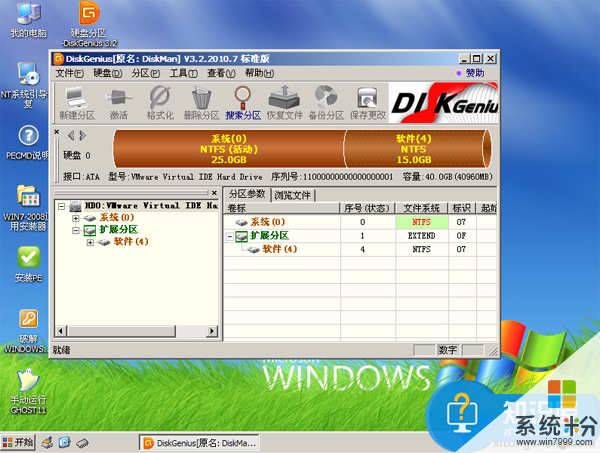
對於我們在遇到了需要在安裝係統的時候進行分區,那麼我們就可以利用到上麵給你們介紹的解決方法進行處理,希望能夠對你們有所幫助。
以上就是首次安裝win7係統怎麼進行硬盤分區,首次安裝win7係統進行硬盤分區的方法教程,希望本文中能幫您解決問題。